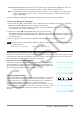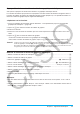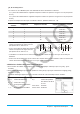User Manual
Table Of Contents
- Table des matières
- Chapitre 1 : Bases
- Chapitre 2 : Application Principale
- 2-1 Calculs de base
- 2-2 Emploi de l’historique des calculs
- 2-3 Calculs de fonctions
- 2-4 Calculs de listes
- 2-5 Calculs de matrices et de vecteurs
- 2-6 Spécification d’une base numérique
- 2-7 Emploi du menu Action
- 2-8 Emploi du menu Interactif
- 2-9 Emploi de l’application Principale en combinaison avec d’autres applications
- 2-10 Utilisation de la fonction Vérifier
- 2-11 Emploi de Probabilité
- 2-12 Exécution d’un programme dans l’application Principale
- Chapitre 3 : Application Graphe & Table
- Chapitre 4 : Application Coniques
- Chapitre 5 : Application Graphes d’équations différentielles
- 5-1 Représentation graphique d’une équation différentielle
- 5-2 Tracé de graphes d’une fonction de type f(x) et de graphes d’une fonction paramétrique
- 5-3 Visualisation des coordonnées d’un graphe
- 5-4 Représentation graphique d’une expression ou valeur en la déposant dans la fenêtre graphique d’équation différentielle
- Chapitre 6 : Application Suites
- Chapitre 7 : Application Statistiques
- Chapitre 8 : Application Géométrie
- Chapitre 9 : Application Résolution numérique
- Chapitre 10 : Application eActivity
- Chapitre 11 : Application Finances
- Chapitre 12 : Application Programme
- Chapitre 13 : Application Spreadsheet
- Chapitre 14 : Application Graphe 3D
- Chapitre 15 : Application Plot Image
- Chapitre 16 : Application Calcul différentiel interactif
- Chapitre 17 : Application Physium
- Chapitre 18 : Application Système
- Chapitre 19 : Communication de données
- Appendice
- Mode Examen

Chapitre 7 : Application Statistiques 146
7-3 Exécution de calculs statistiques de base
Il est possible d’obtenir la moyenne, l’écart-type et d’autres valeurs statistiques à partir de données à une
variable et de données à deux variables. Il est également possible d’effectuer des calculs de régression sur des
données à deux variables. Tous ces calculs sont effectués à l’aide des commandes du menu [Calc].
Calcul de valeurs statistiques
Vous pouvez procéder de la façon suivante pour afficher une liste de différentes valeurs statistiques à une
variable et à deux variables.
u Afficher les résultats d’un calcul à une variable
1. Sur la fenêtre de l’éditeur de statistiques ou la fenêtre de graphique statistique, tapez sur [Calc] - [One-
Variable].
2. Dans la boîte de dialogue qui apparaît, spécifiez le nom [XList] et sélectionnez le réglage [Freq], puis tapez
sur [OK].
• La boîte de dialogue apparaît avec les résultats suivants du calcul statistique à une variable.
o : moyenne
Σ
x : somme des données
Σ
x
2
: somme des carrés
σ
x
: écart-type d’une population
s
x
: écart-type d’un échantillon
n : taille de l’échantillon
minX : minimum
Q
1
: premier quartile
Med : médiane
Q
3
: troisième quartile
maxX : maximum
Mode : mode*
ModeN : nombre d’éléments pour
un mode de données
ModeF : effectif pour un mode de
données
* Si « Mode = 'ModeStat » est affiché, c’est que les solutions sont sauvegardées dans la variable système
« ModeStat ». Pour visualiser le contenu « ModeStat », tapez sur une cellule de nom de liste dans la
fenêtre de l’éditeur de statistiques, saisissez « ModeStat » puis appuyez sur E.
Méthodes de calcul pour Q
1
, Q
3
et Médiane
Q
1
et Q
3
peuvent être calculés en fonction du réglage de [Q
1
, Q
3
on Data] dans la boîte de dialogue du format
de base (page 36) de la façon suivante.
[Q
1
, Q
3
on Data] non coché (par défaut) :
(a) Lorsque toutes les valeurs des effectifs sont des entiers
Avec cette méthode de calcul, le traitement dépend de la parité du nombre
n d’éléments de la population est
un nombre pair ou un nombre impair.
Exemple : n = 8 Exemple : n = 9
Groupe pour la moitié
inférieure
Groupe pour la moitié
supérieure
Groupe pour la moitié
inférieure
Groupe pour la moitié
supérieure
2
4
+
5
Médian
Q
1
Q
3
2
2
+
3
2
6
+
7
1 2 3 4 5 6 7 8
Médian
1
2 3 4 5 6 7 8 9
Q
3
2
7
+
8
Q
1
2
2
+
3